WPS Word中插入圖片總是亂跑的解決方法
時間:2024-05-15 11:09:28作者:極光下載站人氣:1424
wps中,我們常常將需要的文字編輯之后,會將本地中的圖片添加進來進行排版設計,其中有小伙伴將圖片添加進來之后,發現圖片會亂跑,導致我們的文字內容就會比較散亂,看起來非常的不整潔,對此我們該如何來解決這樣的問題呢,其實這是由于圖片的環繞方式被設置成了嵌入型了,我們可以將嵌入型更改成四周型、緊密型等環繞方式,那么就可以解決該問題了,下方是關于如何使用WPS word文檔插入的圖片會亂跑的具體操作方法,如果你需要的情況下可以看看方法教程,希望對大家有所幫助。
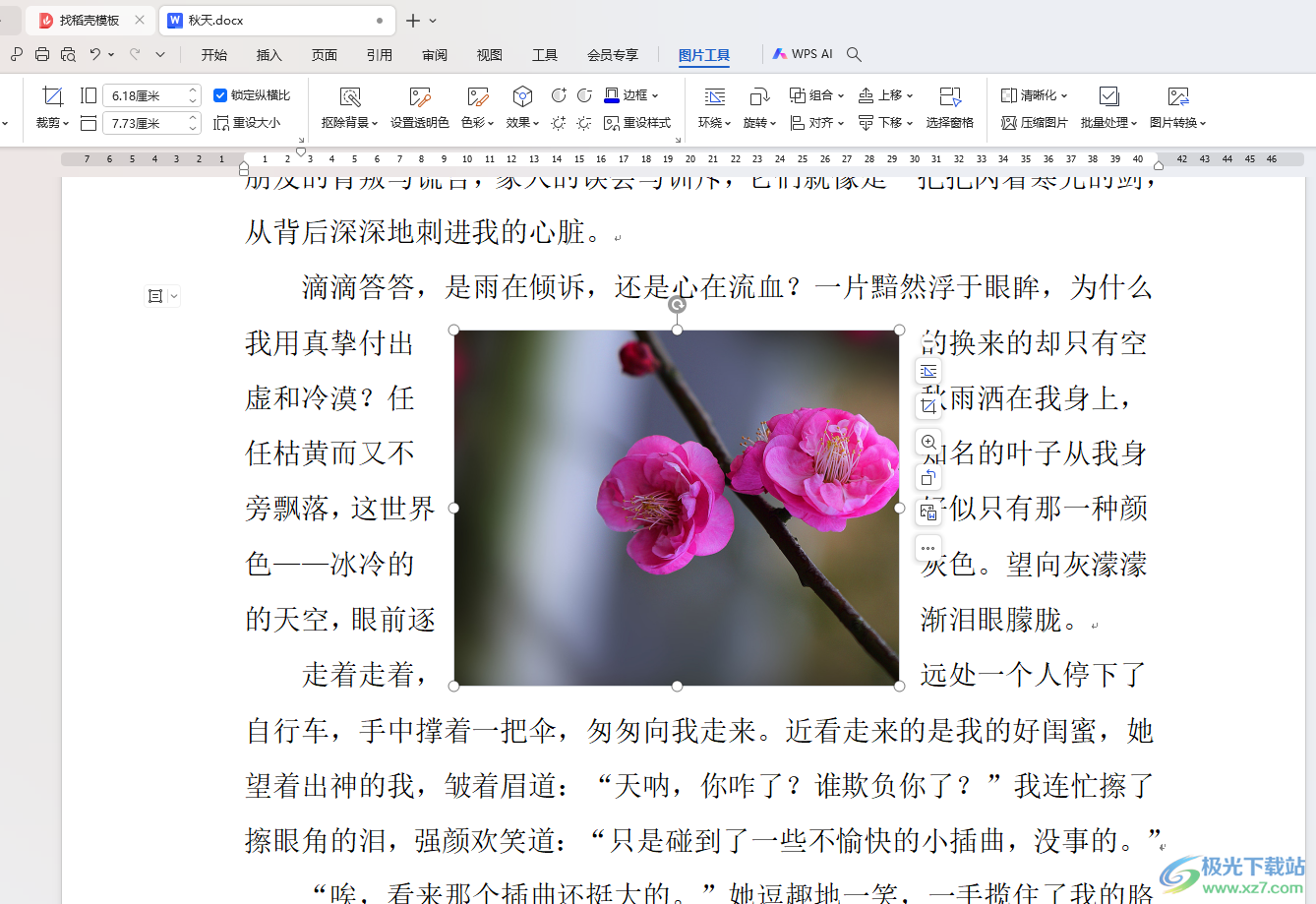
方法步驟
1.首先,我們需要在文檔頁面上,將我們的【插入】和【圖片】選項進行依次點擊打開。
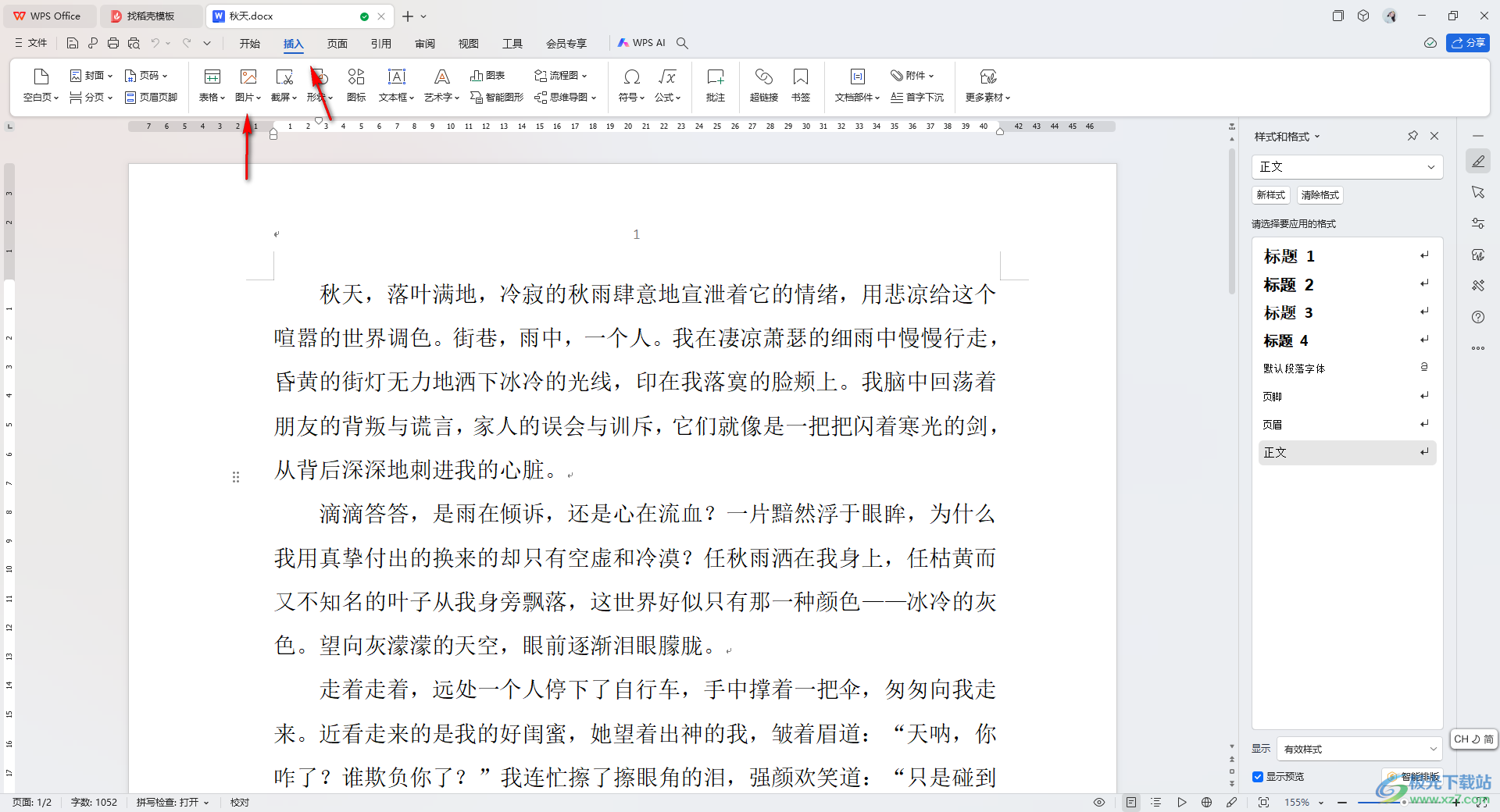
2.將本地文件夾中我們需要的圖片添加進來,你可以看到添加進來的圖片會導致文字的排版以及圖片的排版是不整潔的。
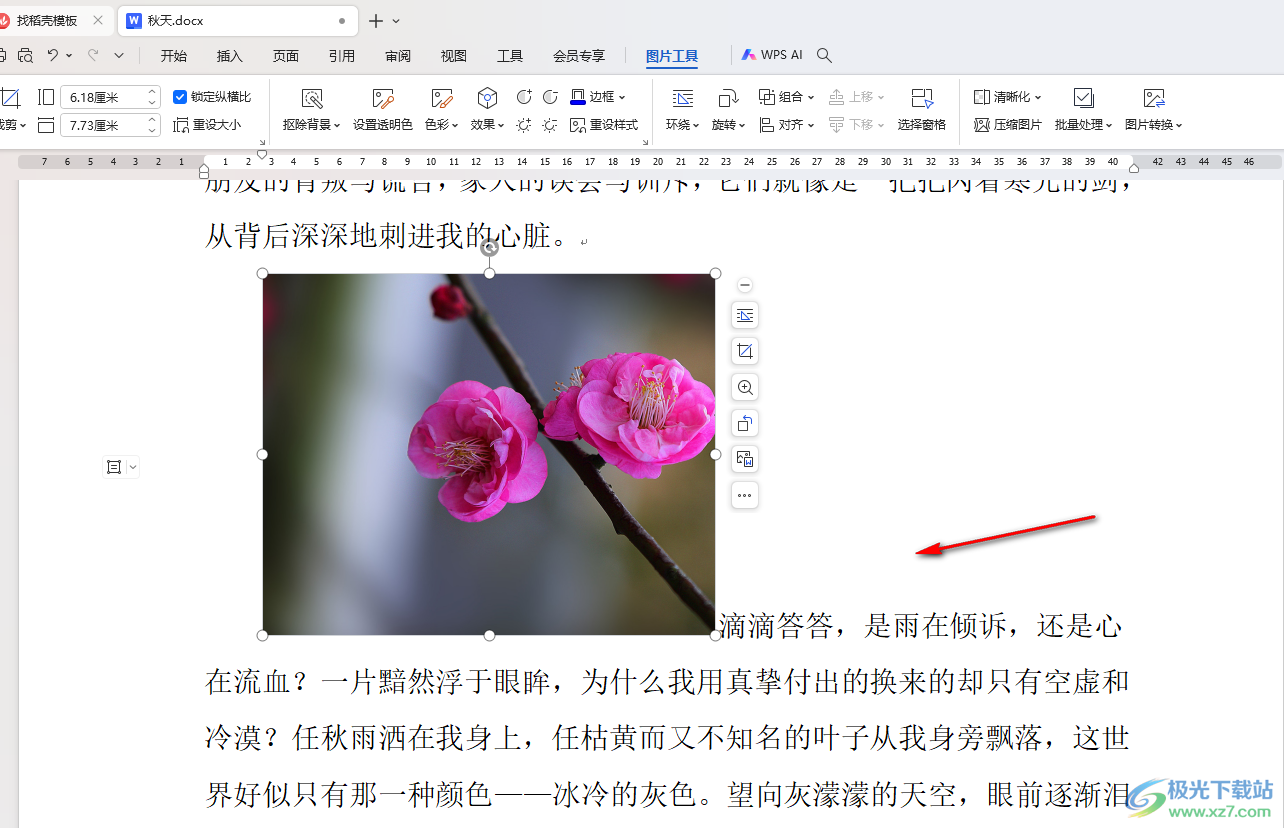
3.那么我們可以將鼠標定位到工具欄中將【環繞】選項找到之后進行點擊一下。
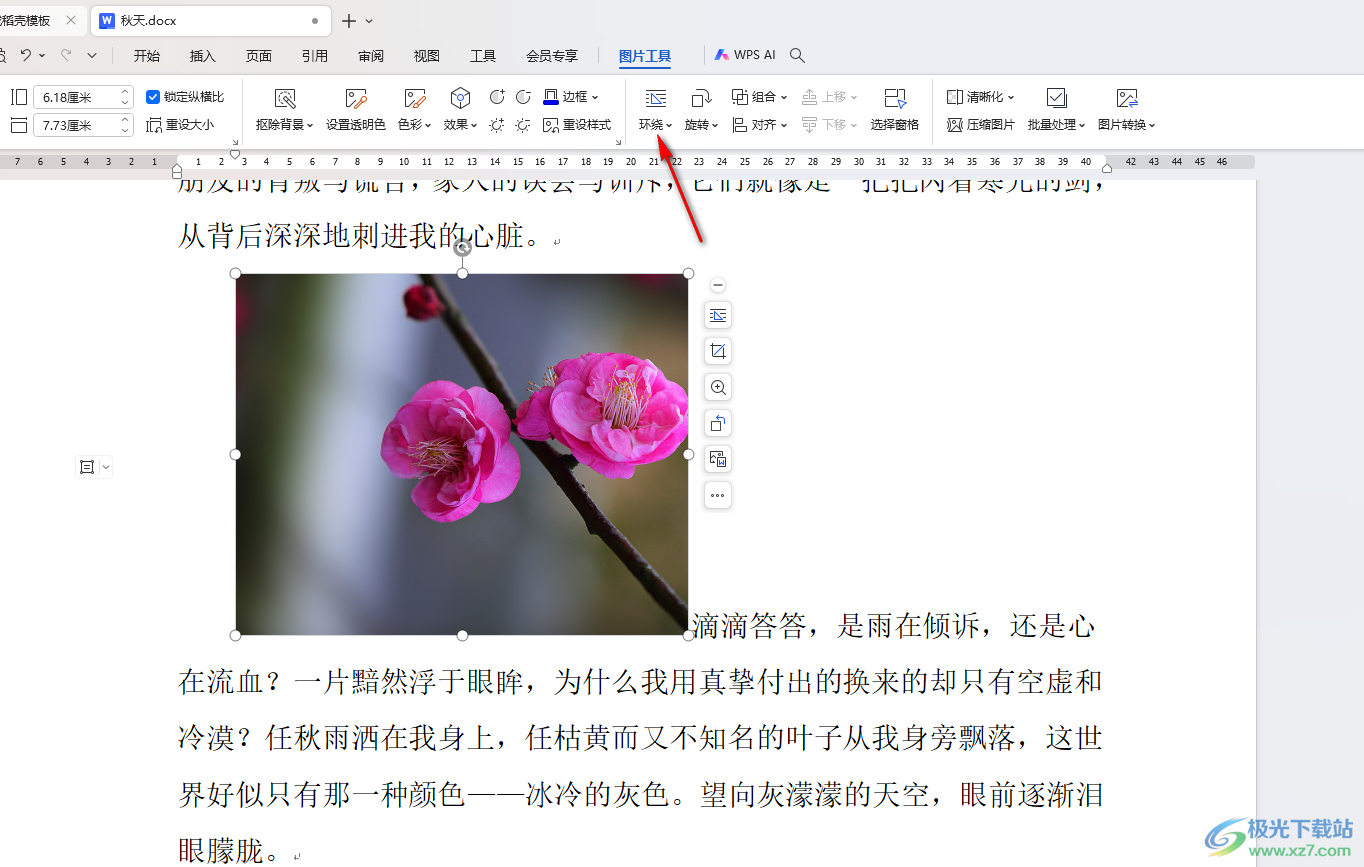
4.接著,你可以在打開的下拉選項中,找到【四周型環繞】選項,用鼠標點擊該選項。
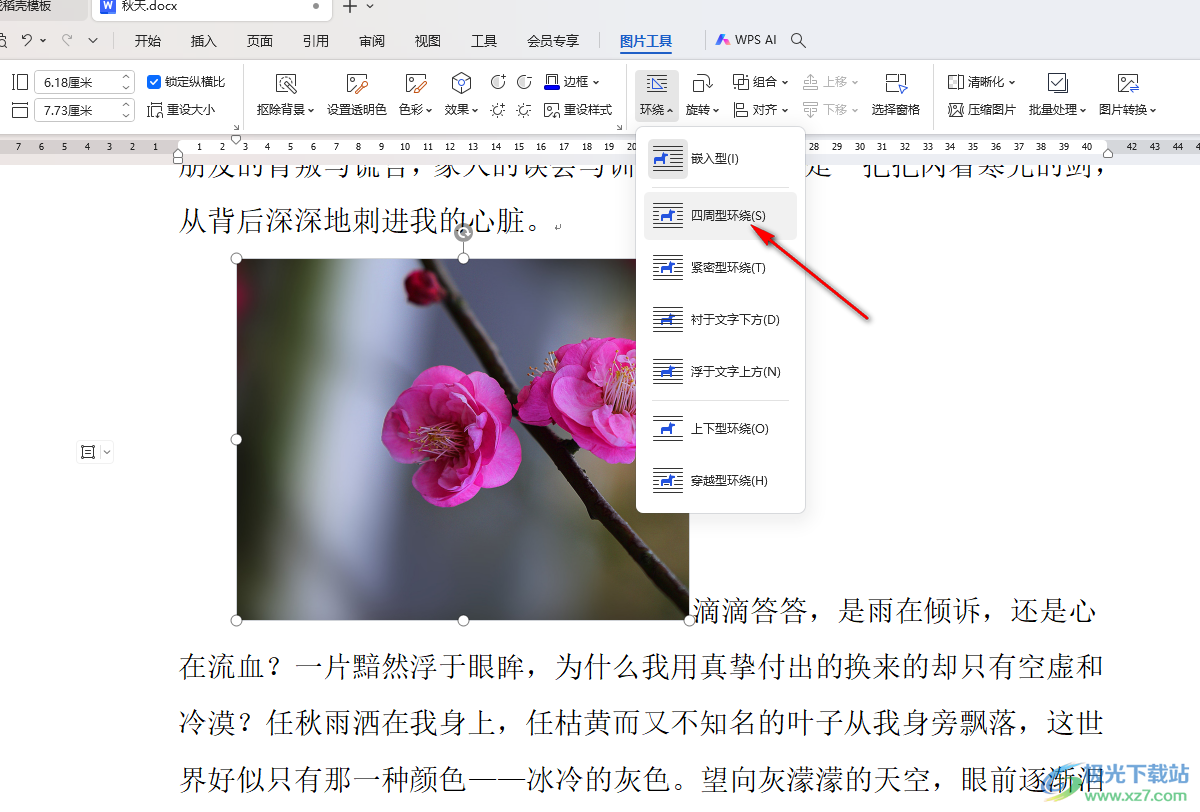
5.這時你可以將我們的圖片進行隨意的移動到自己覺得合適的位置,那么就可以看到圖片已經整潔的顯示在頁面上了,如圖所示。
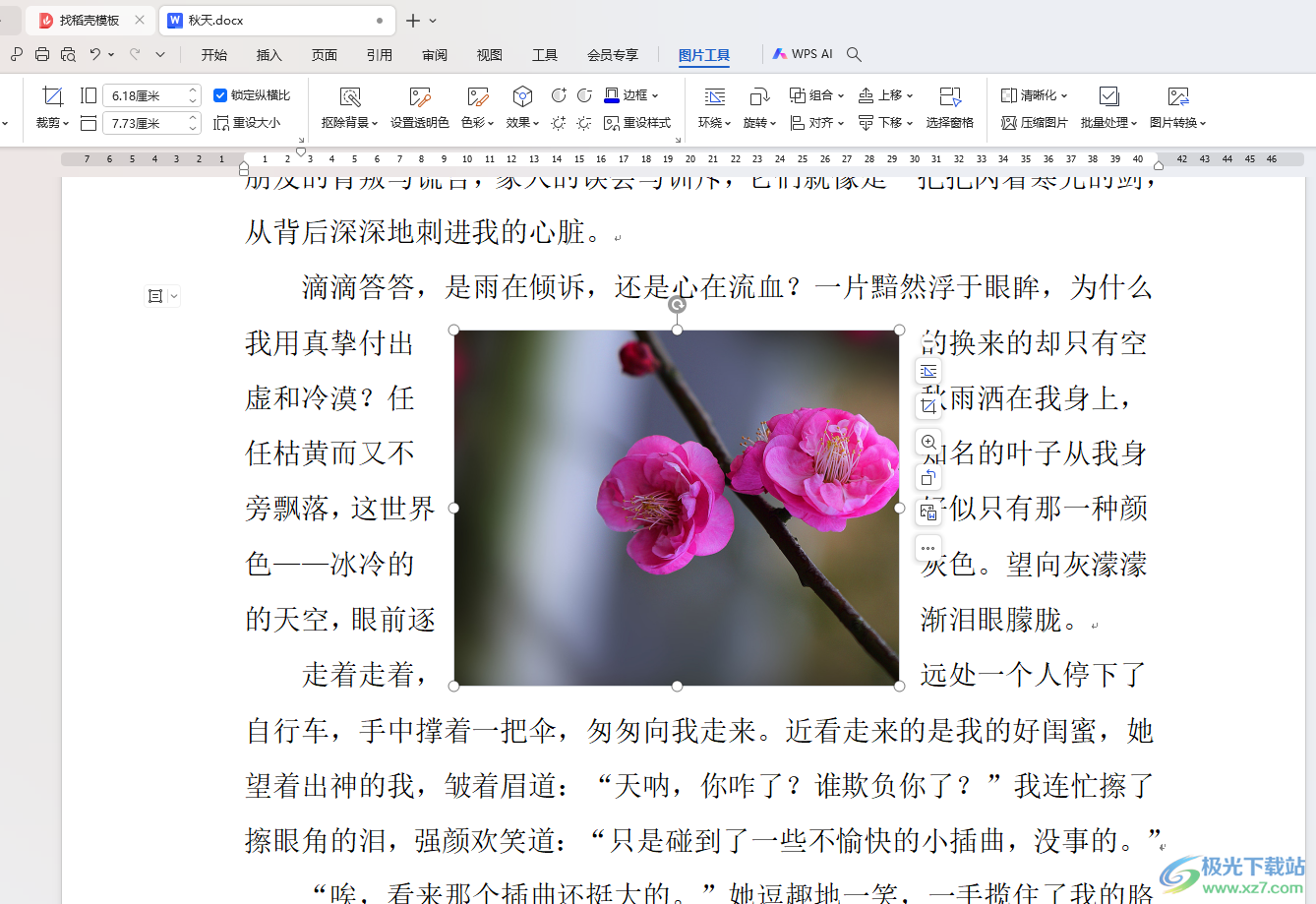
以上就是關于如何使用WPS Word文檔插入的圖片總是亂跑的具體解決方法,有的小伙伴插入圖片之后,由于圖片亂跑,導致文檔中的文字的排版就會受到相應的影響,對此我們可以通過上述的教程進行設置一下就好了,感興趣的話可以操作試試。

大小:240.07 MB版本:v12.1.0.18608環境:WinAll, WinXP, Win7, Win10
- 進入下載
相關推薦
相關下載
熱門閱覽
- 1百度網盤分享密碼暴力破解方法,怎么破解百度網盤加密鏈接
- 2keyshot6破解安裝步驟-keyshot6破解安裝教程
- 3apktool手機版使用教程-apktool使用方法
- 4mac版steam怎么設置中文 steam mac版設置中文教程
- 5抖音推薦怎么設置頁面?抖音推薦界面重新設置教程
- 6電腦怎么開啟VT 如何開啟VT的詳細教程!
- 7掌上英雄聯盟怎么注銷賬號?掌上英雄聯盟怎么退出登錄
- 8rar文件怎么打開?如何打開rar格式文件
- 9掌上wegame怎么查別人戰績?掌上wegame怎么看別人英雄聯盟戰績
- 10qq郵箱格式怎么寫?qq郵箱格式是什么樣的以及注冊英文郵箱的方法
- 11怎么安裝會聲會影x7?會聲會影x7安裝教程
- 12Word文檔中輕松實現兩行對齊?word文檔兩行文字怎么對齊?
網友評論